BitLocker是什么?如何在Win10上启用BitLocker加密驱动器?
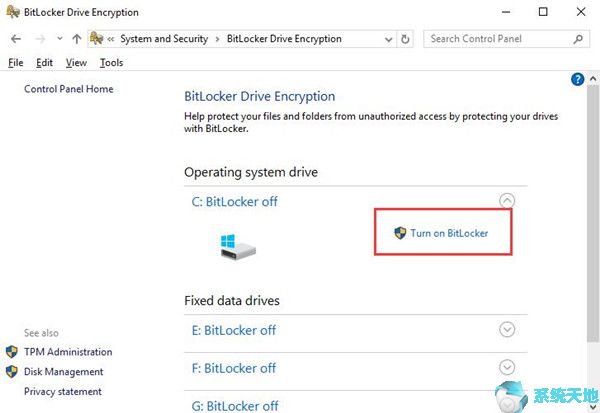
想在Win10系统上使用BitLocker驱动器加密来加密您的系统驱动器和文件夹?本文将指导您了解BitLocker的用途和方法。
什么是BitLocker,它有什么作用?
从Windows Vista到Win10系统,BitLocker(也称为BitLocker驱动器加密)作为完整磁盘加密功能包含在内,用于加密驱动器和文件夹,还可以保护所有卷的敏感数据。
当您将驱动器连接到计算机时,Win10系统 BitLocker将提示您选择解锁方法 – Pin,Password或任何其他方法。然后它会解密驱动器并让你接近它。
提示: 除了BitLocker驱动器加密之外,还有另一种驱动器或文件夹加密 – BitLocker To Go。
BitLocker Drive Encryption和BitLocker To GO有什么区别?
BitLocker主要用于加密系统驱动器和数据。而BitLocker To Go旨在加密外部驱动器,如USB闪存驱动器和外部硬盘驱动器。但是您无需担心要使用哪种加密工具,因为Windows会自动为您选择一种加密工具,您可以在其界面上看到没有任何不同。只需继续启用Win10系统 BitLocker即可保护您的资源。
但是要使用BitLocker加密驱动器,您需要一个主要工具 – TPM(可信平台模块)。
什么是BitLocker的TPM?
TPM做什么?您可能想知道为什么要使用BitLocker锁定Win10系统中的文件夹需要此软件。
TPM(可信平台模块)是一种专门用于验证加密数据并允许您访问被证明可信的文件夹或驱动器的芯片,从而使您的PC具有一些高级安全功能。
BitLocker Win10系统需要TPM吗?TPM不是BitLocker必须的,但只有拥有TPM的计算机能够在其他人希望访问Win10系统时提供安全性。
通常,由于TPM在Win10系统上包含并存储BitLocker的加密密钥,如果没有它,虽然BitLocker可以加密驱动器或数据,但它无法从TPM提供锁定密钥。这就是为什么大多数用户最好打开BitLocker来使用TPM加密驱动器和便携式存储。
使用BitLocker加密驱动器之前需要执行的操作:
如果要使用BitLocker或BitLocker To Go加密驱动器或文件夹,则有一些系统要求:
Windows Vista和Windows 7旗舰版和企业版
Windows 8,8.1 Pro和Enterprise
Win10系统专业版,企业版和教育版
Windows Server 2008和后续服务器
您可以看到任何Home版本的Windows都无法访问BitLocker加密。
提示:
1.要检查Windows版本,请转到“ 此PC” >“ 属性”。
2.您必须确保Win10系统 BitLocker的TPM是1.2或2.0版本并且已启用或打开。
如果在Win10系统上没有正确的TPM,则在设置BitLocker Win10系统时,您可能需要使用BitLocker来加密没有TPM的驱动器。
3.以管理员身份登录Win10系统。
4.您可以打印恢复密钥。
如何在Win10系统上启用BitLocker加密驱动器?
完成检查Win10系统 BitLocker驱动器加密或BitLocker To Go的所有要求后,要使用BitLocker Win10系统加密文件夹,您只需启用此加密工具即可。
在这里,您将了解如何在Win10系统中使用TPM设置BitLocker,这是大多数用户的常见情况。
1. 从“开始”搜索框中打开“ 控制面板 ”。
2. 从选项中选择系统和安全性。
在这里可以轻松找到系统和安全性,您可以按类别查看。
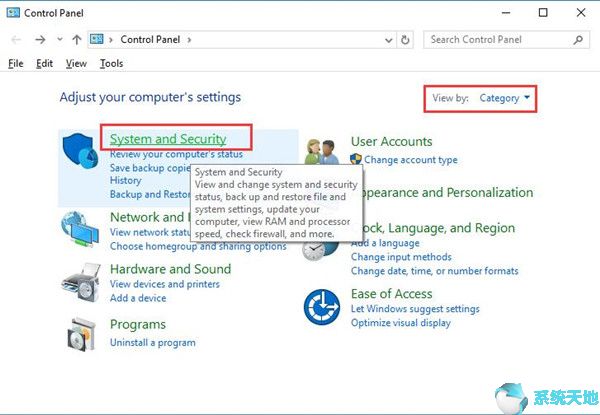
3.向下滚动以查找BitLocker驱动器加密。
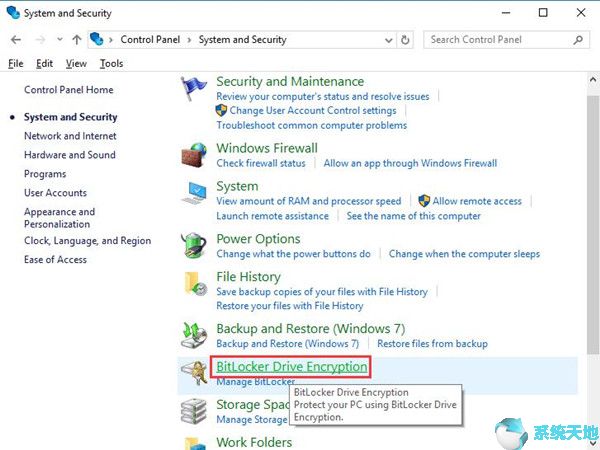
4.决定打开BitLocker。
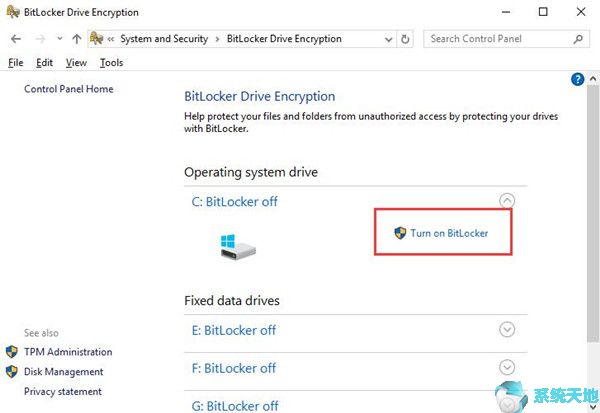
5.在“选择解锁此驱动器的方式”中,选中“使用密码解锁此驱动器”复选框,然后输入您的密码并重新输入。
最后,单击“ 下一步 ”以使用BitLocker保护Win10系统的敏感数据。
如果您愿意,也可以选择使用我的智能卡解锁设备。
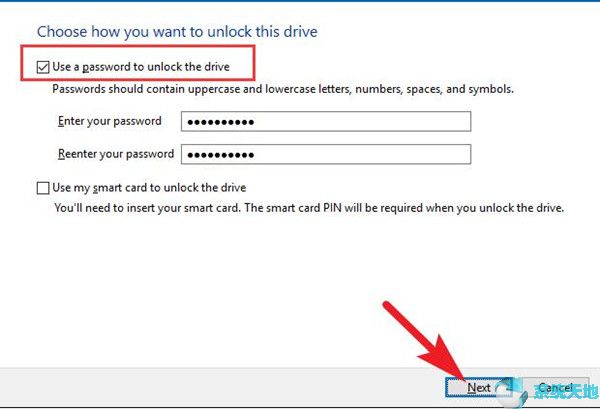
6.备份恢复密钥,然后单击“ 下一步”。您可以选择将其保存到Microsoft帐户,USB闪存驱动器或文件。
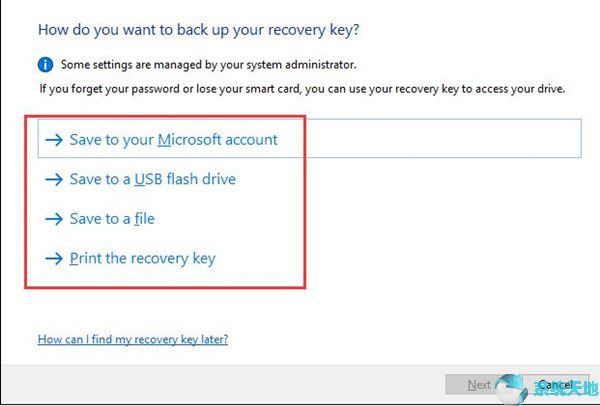
如果您忘记了密码或丢失了智能卡,则应管理恢复密钥。
7. 选择要加密的驱动器数量。
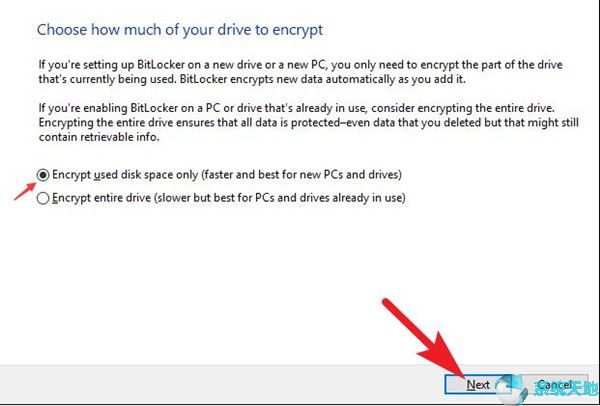
有两种选择。
仅加密已用磁盘空间(更快,最适合新PC和驱动器)
加密整个驱动器(速度较慢但最适合已经使用的PC和驱动器)
这里使用BitLocker来保护您的数据,您可以根据您的情况确定加密使用的或整个驱动器。
8.在“选择要使用的加密模式”中,选择第二个 – 兼容模式(最适合可从此设备移动的驱动器)。然后单击“ 下一步”。
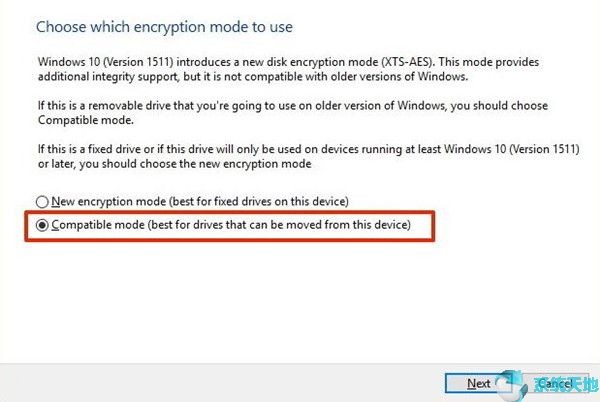
或者您可以选择新的加密模式(最适合此设备上的固定驱动器)。
9.单击“ 开始加密”。
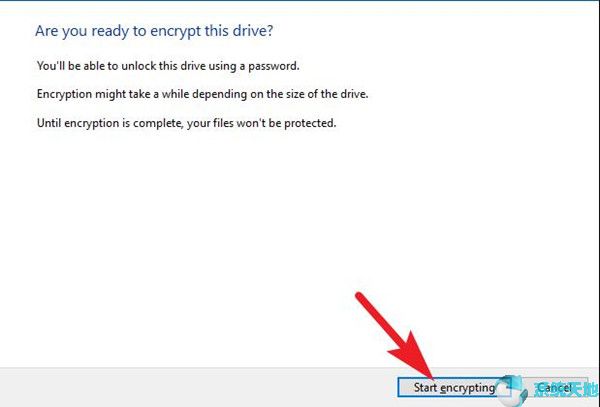
然后Win10系统 BitLocker将开始加密驱动器,这可能会花费您一些时间依赖于您的驱动器大小。
10.单击“ 继续”以通过BitLocker加密此设备。
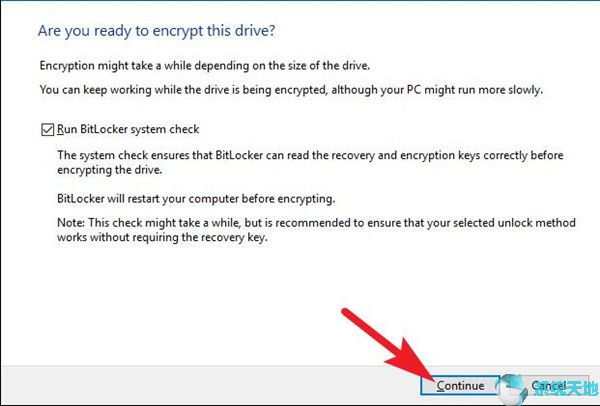
11.重新启动电脑。
此时,您将启用BitLocker Win10系统来加密驱动器。
最重要的是,在本文中,您可以了解如何使用BitLocker驱动器加密来详细保护Win10系统上的敏感数据。









